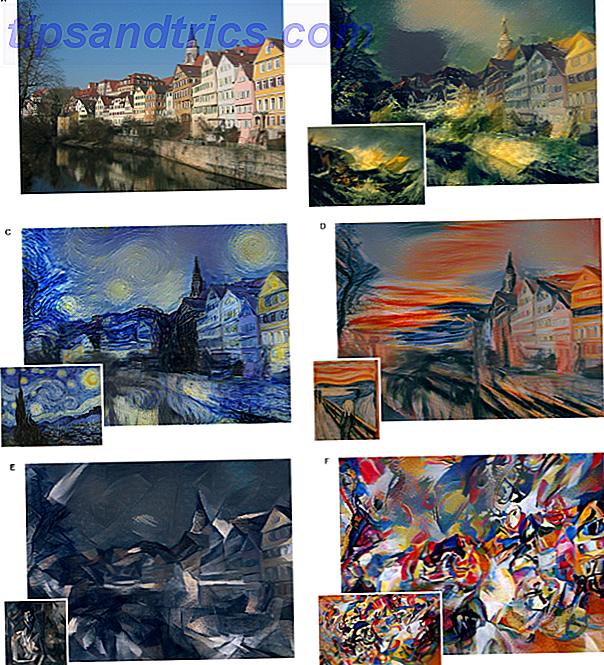All'inizio di quest'anno, Microsoft ha introdotto il power throttling che offre agli utenti Windows un maggiore controllo sul modo in cui le singole app gestiscono il consumo della batteria. Scopri questi suggerimenti per risolvere i problemi di batteria su dispositivi Apple e Windows Scopri questi suggerimenti per risolvere i problemi di batteria su dispositivi Apple e Windows Ecco due risorse che ti aiuterà a risolvere i problemi della batteria su dispositivi Apple e macchine Windows. Leggi di più mentre sei in esecuzione in background. Se desideri un maggiore controllo su come le app in background scaricano la batteria, segui questi semplici passaggi.
Come risparmiare la durata della batteria con la limitazione della potenza
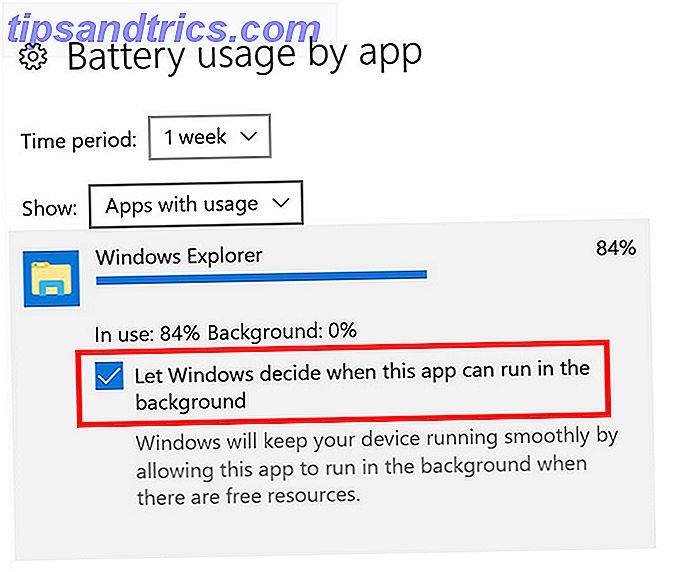
Per abilitare il throttling in Windows 10:
- Vai a Impostazioni> Sistema> Batteria> Utilizzo batteria per app . Qui puoi vedere le informazioni su ogni app, mostrando come percentuali di utilizzo della batteria per quando l'app è in uso e quando è in esecuzione in background.
- Fare clic sull'app per cui si desidera abilitare il throttling.
- Deselezionare Consenti a Windows di decidere quando questa app può essere eseguita in background .
Se vuoi vedere se alcune app sono già dotate di power throttling abilitato, apri il tuo Task Manager e fai quanto segue:
- Se il Task Manager per impostazione predefinita è la versione semplificata, fare clic su Altri dettagli .
- Vai alla scheda Dettagli .
- Fai clic con il tasto destro in qualsiasi punto delle intestazioni delle colonne e fai clic su Seleziona colonne .
- Scorri verso il basso fino a Power Throttling che troverai vicino alla fine dell'elenco e seleziona la casella per aggiungerla alle colonne visibili.

Per impostazione predefinita, Windows rileva le tue app importanti e le assegna le priorità quando si tratta del consumo della batteria. Piuttosto che affidarsi a Windows per prendere questa decisione per te, con Power Throttling, puoi interrompere le app che sono particolarmente eclatanti dall'utilizzare la batteria.
Usi Power Throttling? Quali suggerimenti e trucchi utilizzi per sfruttare al massimo la batteria del tuo computer portatile Windows? Fateci sapere nei commenti.
Immagine di credito: cunaplus / Depositphotos